W_Dohány felhasználói dokumentáció. Felhasználói dokumentáció W_Dohány készletkezelő számlázóprogram Ver.1.0
|
|
|
- Emília Fülöp
- 9 évvel ezelőtt
- Látták:
Átírás
1 Felhasználói dokumentáció W_Dohány készletkezelő számlázóprogram Ver.1.0 1
2 Jelen felhasználói dokumentáció alapfokú számítógép felhasználói ismeretekkel rendelkezők részére készült. Ezért nem tér ki az a Windows operációs rendszer használatának ismertetésére. A leírás használ számítástechnikai kifejezéseket, ezek magyarázatára nem tér ki. A program telepítését, funkcióinak beállítását minden esetben a fejlesztő/forgalmazó végzi, ezért ennek leírása sem része a dokumentációnak. A leírás nem tér ki a dohányboltok kereskedelmi jellemzőire. 2
3 Belépés a programba fontos információk Fontos a programverziók során történt változások tudomásulvétele. Aktuális kezelői leírás: 3
4 Belépés a programba jelszó megadása A munkatárs a jogosultságai szerinti programrészekhez fér hozzá. 4
5 Főablak A felső sorban található kék Teamviewer gomb (piros nyíl mutat rá) a távelérést biztosítja. A felső sorban található kék kérdőjeles gombbal az aktuális programleírás, és egyéb használattal kapcsolatos információkat tartalmazó oldal érhető el. ( Szintén a felső sorban található zöld <ODBE> nyomógombbal a dohányellátó oldala érhető el. A program részei a színes csempékkel érhetőek el. Az alsó sorban látható a program licenc, és a központi biztonsági mentés állapota. 5
6 Értékesítés rögzítése több áras termék A felület érintőképernyővel is működik. Termék keresése vonalkóddal, vagy F2 használatával listából. Több áras dohánytermék esetén az ár kiválasztása is szüksége. 6
7 Értékesítés rögzítése- ár nélküli termék Ha nincs megadva a termék ára a terméktörzsben, akkor itt kell megadni. 7
8 Értékesítés rögzítése- eladás rögzítése F10 billentyű használatakor megjelenik a beállított értékesítési bizonylatok listája 8
9 Értékesítés rögzítése-számlázás Szükséges adatok megadását követően rögzíthető a számla. A számlázási funkció nem alaprésze a programnak. 9
10 Értékesítés rögzítése-tétel törlése mentés előtt F8 funkcióbillentyű használatával. Egyszerre egy tétel törölhető. Törlés a törlendő tételre kattintva. Tétel módosítására nincs lehetőség. 10
11 Értékesítések tallózása Sorba rendezés a vastagbetűs oszlopcímre kattintva bal egérgombbal Keresés a vastagbetűs menüs oszlopcímre kattintva jobb egérgombbal. 11
12 Értékesítések tallózása -storno Ha stornírozható a bizonylat a storno gomb aktív. Stornírozást követően mind a stornírozott és a stornó bizonylat hivatkozik egymásra az állapot oszlopban 12
13 Értékesítések tallózása vevői visszáru Csak tételesen van lehetőség. Termék kiválasztása a értékesítéshez hasonlóan. A mennyiséget pozitív értékként kell megadni. 13
14 Értékesítések tallózása megtekint-nyomtat Nyomtatás a kiválasztott nyomtatóra, ami lehet PDF nyomtató is. 14
15 Értékesítések tallózása lista Ha a <Válogat> funkció használata előzi meg a <Lista> használatát, a leválogatott tételek kerülnek nyomtatásra. 15
16 Értékesítések tallózása keres A megadott szövegrészt keresi a tételekben. Tartalmazásra keres. A találatokat listázza. A találatsorra kattintva a bizonylatra ugrik. 16
17 Értékesítések tallózása válogat Feltételek megadásával szűkíthető a bizonylatok listája. A <Lista> nyomógomb ezt követő használatakor a kiválogatott bizonylatok kerülnek nyomtatásra. 17
18 Értékesítések tallózása Összeg Tételek numerikus adatainak összegzése. Ha a <Válogat> funkciót követően használja a kiválogatott tételeket összegzi. 18
19 Napnyitás Kötelező művelet készletet módosító tevékenység előtt. Ha már elvégezve a napnyitás, a gomb inaktív. 19
20 Raktármozgás rögzítése bizonylatfej adatai Bizonylattípus kiválasztását követően megadható a hivatkozási szám általában érkezett bizonylat sorszáma, vagy bármilyen megjegyzés. Partner a partnerek közül kiválasztva. Dátum adatok módosítása korlátozva. (jövőbeli dátum nem adható meg) 20
21 Raktármozgás rögzítése tétel rögzítése Tétel keresése vonalkóddal, vagy terméklistából (F2).a Vonalkóddal keresés javasolt. A '*'-gal jelölt adatok megadása kötelező. A program nem enged beszerzési ár alatti eladási árat megadni. (lásd haszon %) Csak pozitív érték adható meg mennyiségnek. 21
22 Raktármozgás rögzítése ODBE import ODBE weboldaláról történt letöltést követően a szállító vonalkódját kell 'lecsippantani'. Ha olyan terméket,termékeket tartalmaz a szállító, amely nincs a terméktörzsben, egy ablakban megjelennek, és a felhasználó rögzítheti őket. 22
23 Raktármozgások tallózása Sorba rendezés a vastagbetűs oszlopcímre kattintva bal egérgombbal Keresés a vastagbetűs oszlopcímre kattintva jobb egérgombbal. Raktármozgás módosítására nincs lehetőség 23
24 Raktármozgások tallózása stornó Ha stornírozható a bizonylat a storno gomb aktív. Stornírozást követően mind a stornírozott és a stornó bizonylat hivatkozik egymásra az állapot oszlopban. Ha dohánytermék készlet a stornó következtében negatív lenne, a stornó nem végezhető el. 24
25 Raktármozgások tallózása Megtekint/Nyomtat A tételek sorrendjére vonatkozó kérdést követően a bizonylat előképe látható, igény szerint nyomtatható. 25
26 Raktármozgások tallózása lista Ha a <Válogat> funkció használata előzi meg a <Lista> használatát, a leválogatott tételek kerülnek nyomtatásra. 26
27 Raktármozgások tallózása Keres A megadott szövegrészt keresi a tételekben. Tartalmazásra keres. A találatokat listázza. A találatsorra kattintva a bizonylatra ugrik. 27
28 Raktármozgás tallózása Válogat Feltételek megadásával szűkíthető a bizonylatok listája. A <Lista> nyomógomb ezt követő használatakor a kiválogatott bizonylatok kerülnek nyomtatásra. 28
29 Raktármozgások tallózása Összeg Tételek numerikus adatainak összegzése. Ha a <Válogat> funkciót követően használja a kiválogatott tételeket összegzi. 29
30 Készlet Sorba rendezés a vastagbetűs oszlopcímre kattintva bal egérgombbal Keresés a vastagbetűs oszlopcímre kattintva jobb egérgombbal. 30
31 Készletek Karton Készlettételhez tartozó karton. A tétel mozgástörténete. 31
32 Készletek lista Ha a <Válogat> funkció használata előzi meg a <Lista> használatát, a leválogatott tételek kerülnek nyomtatásra. 32
33 Készletek Keres A megadott szövegrészt keresi a tételekben. Tartalmazásra keres. A találatokat listázza. A találatsorra kattintva a tételre ugrik. 33
34 Készletek Válogat Feltételek megadásával szűkíthető a tételek listája. A <Lista> nyomógomb ezt követő használatakor a kiválogatott tételek kerülnek nyomtatásra. 34
35 Készletek Összeg Tételek numerikus adatainak összegzése. Ha a <Válogat> funkciót követően használja a kiválogatott tételeket összegzi. 35
36 Készletek Vonalkódra keres Gyors keresési élehetőség tételek között a termék vonalkódjával. 36
37 Nyitókészletek Napnyitáskor letárolásra kerül a készlet. Ezek a letárolt készletek láthatóak itt. Sorba rendezés a vastagbetűs oszlopcímre kattintva bal egérgombbal Keresés a vastagbetűs oszlopcímre kattintva jobb egérgombbal. 37
38 Nyitókészletek Megtekint/Nyomtat A tételek sorrendjére vonatkozó kérdést követően a bizonylat előképe látható, igény szerint nyomtatható. 38
39 Nyitókészletek lista Ha a <Válogat> funkció használata előzi meg a <Lista> használatát, a leválogatott tételek kerülnek nyomtatásra. 39
40 Nyitókészlet Keres A megadott szövegrészt keresi a tételekben. Tartalmazásra keres. A találatokat listázza. A találatsorra kattintva a tételre ugrik. 40
41 Nyitókészletek Válogat Feltételek megadásával szűkíthető a tételek listája. A <Lista> nyomógomb ezt követő használatakor a kiválogatott tételek kerülnek nyomtatásra. 41
42 Rendelések Rendelések elkészítése, amelyek exportálhatóak az ODBE rendszerébe. Sorba rendezés a vastagbetűs oszlopcímre kattintva bal egérgombbal Keresés a vastagbetűs oszlopcímre kattintva jobb egérgombbal. Elkészített rendelés nem módosítható. 42
43 Rendelések Új bizonylat A rendelést segíti,hogy látható a megadott időszak forgalma, a készlet, és az optimális készlet. Tétel felvétele lehet egyenként, vonalkód, vagy terméklista (F2) segítségével. Több tétel felvételekor, kijelölhető mely forgalmazók tételei szerepeljenek, és megadható termékcsoport is. A több tételt tartalmazó bizonylatban gyors keresésre van lehetőség a <Vonalkóddal keres a bizonylatban> nyomógombbal. 43
44 Rendelések Megtekint/Nyomtat A tételek sorrendjére vonatkozó kérdést követően a bizonylat előképe látható, igény szerint nyomtatható. 44
45 Rendelések Lista Ha a <Válogat> funkció használata előzi meg a <Lista> használatát, a leválogatott tételek kerülnek nyomtatásra. 45
46 Rendelések Keres A megadott szövegrészt keresi a tételekben. Tartalmazásra keres. A találatokat listázza. A találatsorra kattintva a tételre ugrik. 46
47 Rendelések Válogat Feltételek megadásával szűkíthető a tételek listája. A <Lista> nyomógomb ezt követő használatakor a kiválogatott tételek kerülnek nyomtatásra. 47
48 Rendelések Összeg Tételek numerikus adatainak összegzése. Ha a <Válogat> funkciót követően használja a kiválogatott tételeket összegzi. 48
49 Rendelések ODBE export ODBE rendszerébe történő exportálás. Első használatkor bekéri a dohánybolt ODBE azonosítóját. 49
50 Standolás Készlet ellenőrzése, korrekciója egyszerűen. A valós készletet megadva, a program az eltérés alapján elkészíti a leltárhiány és/vagy leltártöbblet bizonylatokat. Az eltérés összege rögzítésre kerül. Standolás nem módosítható. 50
51 Standolás új standolás Tételek felvehetőek egyesével. Ilyenkor a tétel kiválasztása vonalkóddal, vagy terméklistából történik. (F2) Tételek felvehetőek csoportosan is. A felvételkor válogatni lehet forgalmazóra és/vagy termékcsoportra. 51
52 Standolás új standolás Csak az eltéréseknél kell a sárga oszlopba beírni a valódi készletmennyiséget. 52
53 Standolás megtekint/nyomtat A tételek sorrendjére vonatkozó kérdést követően a bizonylat előképe látható, igény szerint nyomtatható. 53
54 Standolás Lista Ha a <Válogat> funkció használata előzi meg a <Lista> használatát, a leválogatott tételek kerülnek nyomtatásra. 54
55 Standolás Keres A megadott szövegrészt keresi a tételekben. Tartalmazásra keres. A találatokat listázza. A találatsorra kattintva a tételre ugrik. 55
56 Standolás Válogat Feltételek megadásával szűkíthető a tételek listája. A <Lista> nyomógomb ezt követő használatakor a kiválogatott tételek kerülnek nyomtatásra. 56
57 Standolás Összeg Tételek numerikus adatainak összegzése. Ha a <Válogat> funkciót követően használja a kiválogatott tételeket összegzi. 57
58 Ellenőrzés adatgyűjtővel Készletellenőrzés Chipherlab 8000 típusú adatgyűjtővel. Lehetőség van állományok összeállítására, majd ezt áttölteni az adatgyűjtőre. Az adatgyűjtőről az állományokat vissza lehet másolni a programba. 58
59 Partnerek Gyors keresés a kezdőbetűk leütésével Sorba rendezés a vastagbetűs oszlopcímre kattintva bal egérgombbal Keresés a vastagbetűs oszlopcímre kattintva jobb egérgombbal. 59
60 Partnerek Új beszállító Lehetőség van új beszállító rögzítésére. A * -al jelölt adatok megadása kötelező. 60
61 Partnerek Új vevő Lehetőség van új vevő rögzítésére. A * -al jelölt adatok megadása kötelező. 61
62 Partnerek Módosít Lehetőség van a saját beszállítók illetve vevők módosítására. Csak a saját beszállítók és vevők módosíthatóak, a központi beszállítók nem módosíthatóak. 62
63 Partnerek - Töröl Csak saját beszállító törlésére van lehetőség. Központi beszállító nem törölhető, ilyenkor a törlés gomb inaktív. 63
64 Partnerek Válogat Feltételek megadásával szűkíthető a partnerek listája. A <Lista> nyomógomb ezt követő használatakor a kiválogatott partnerek kerülnek nyomtatásra. 64
65 Partnerek Keres A megadott szövegrészt keresi a tételekben. Tartalmazásra keres. A találatokat listázza. A találatsorra kattintva a tételre ugrik. 65
66 Partnerek Lista Ha a <Válogat> funkció használata előzi meg a <Lista> használatát, a leválogatott tételek kerülnek nyomtatásra. 66
67 Termékek Gyors keresés a kezdőbetűk leütésével Sorba rendezés a vastagbetűs oszlopcímre kattintva bal egérgombbal Keresés a vastagbetűs oszlopcímre kattintva jobb egérgombbal. A pirossal jelölt termékek értékesítését az ND Zrt visszavonta. 67
68 Termékek új termék felvétele/termék módosítása Zárjegyes terméknél eladási ár nem adható meg,helyette a listázott árak láthatóak, az érvényességgel és a készlettel. A '*'-gal jelölt adatok megadása kötelező. A hiányzó/hibás adatra piros felkiáltójel figyelmeztet. 68
69 Termékek új termék felvétele/termék módosítása Nem zárjegyes terméknél megadható az eladási ár.ha üresen van hagyva, értékesítésjor kéri a program az eladási árat. A '*'-gal jelölt adatok megadása kötelező. A hiányzó/hibás adatra piros felkiáltójel figyelmeztet. 69
70 Termékek termék törlése ND Zrt által listázott termék nem törölhető. Készleten lévő termék nem törölhető. 70
71 Termékek Válogat Feltételek megadásával szűkíthető a termékek listája. A <Lista> nyomógomb ezt követő használatakor a kiválogatott termékek kerülnek nyomtatásra. 71
72 Termékek Keres A megadott szövegrészt keresi a tételekben. Tartalmazásra keres. A találatokat listázza. A találatsorra kattintva a tételre ugrik. 72
73 Termékek Lista Ha a <Válogat> funkció használata előzi meg a <Lista> használatát, a leválogatott tételek kerülnek nyomtatásra. 73
74 Termékek Vonalkódok Termékhez tartozó vonalkódok rögzíthetőek, HA már felhasznált vonalkód kerül rögzítésre a program figyelmeztet, de engedi. Ilyenkor értékesítéskor vonalkódra való kereséskor az összes találatot listázza. 74
75 Termékek Készlet Termék készlete tekinthető meg. 75
76 Termékek Vonalkódra keres Gyors termékkeresési lehetőség vonalkódolvasóval 76
77 Termékcsoportok Az ND Zrt által megadott termékcsoportok nem törölhetőek és nem módosíthatóak. Saját termékcsoport rögzíthető. Saját termékcsoport törölhető, ha nincs termékhez rögzítve. 77
78 Munkatársak A programot használók adminisztrációja. 78
79 Munkatársak Új/módosít munkatárs A név a programba belépéskor használandó név.. A jelszó nem tekinthető meg, csak módosítható. 79
80 Munkatársak Jogosultság A jogosultságok könnyebb kezelése érdekében csoportosítva vannak megjelenítve. (Csempék,Statisztikák,Egyéb) 80
81 Kimutatások Használható statisztikák listája. A statisztikák különálló részek, folyamatosan bűvülnek. 81
82 Napló Felhasználói tevékenység naplózása 82
83 Napló -Keres A megadott szövegrészt keresi a tételekben. Tartalmazásra keres. A találatokat listázza. A találatsorra kattintva a tételre ugrik. 83
84 Napló Válogat Feltételek megadásával szűkíthető a tételek listája. A <Lista> nyomógomb ezt követő használatakor a kiválogatott tételek kerülnek nyomtatásra. 84
85 Napló Lista Ha a <Válogat> funkció használata előzi meg a <Lista> használatát, a leválogatott tételek kerülnek nyomtatásra. 85
86 Előző évek megtekintése Ha van előző évi adat, az év kiválasztását követően megtekinthetők az adatok. Nem aktuális év esetén adatrögzítési funkciók tiltásra kerülnek. Visszatérés az aktuális év kiválasztásával. 86
87 Bővítmények NAV Számlázás esetén előírt Adóhatósági ellenőrzési adatszolgáltatás. A '*'-gal jelölt adatok megadása kötelező. Az xml állomány tárolási helye megadható. A neve alapértelmezetten: Adóhatósági ellenőrzési adatszolgáltatás.xml 87
88 Egyéb csempék Felhő: Adatok feltöltése felhőbe.vagy másik számítógépre letöltés felhőből. ND teljes terméktörzs frissítése: Teljes terméktörzs letöltése ND Zrt szerverről. Naponta 1x használható. Alapadatok: Jelszóval védett, felhasználó nem éri el. Kilépés a programból: Ajtó piktogramm. 88
Figyelem! A leírás nem tér ki miután azt más leírások tartalmazzák - a rendszer általános működési, kezelési kérdéseire, azokat ismertnek tételezi
 Pénzügy Működééssii lleeíírráss Figyelem! A leírás nem tér ki miután azt más leírások tartalmazzák - a rendszer általános működési, kezelési kérdéseire, azokat ismertnek tételezi fel. A leírás csak a modul
Pénzügy Működééssii lleeíírráss Figyelem! A leírás nem tér ki miután azt más leírások tartalmazzák - a rendszer általános működési, kezelési kérdéseire, azokat ismertnek tételezi fel. A leírás csak a modul
1.1 DEVIZÁS SZÁMLA KIEGYENLÍTÉSÉHEZ KAPCSOLÓDÓ AUTOMATIKUS ÁRFOLYAM KÜLÖNBÖZET KÖNYVELÉS
 HÍREK 2016.06.01. EOS FONTOSABB PROGRAM-MÓDOSÍTÁSOK 1. KIEMELT FEJLESZTÉSEK 1.1 DEVIZÁS SZÁMLA KIEGYENLÍTÉSÉHEZ KAPCSOLÓDÓ AUTOMATIKUS ÁRFOLYAM KÜLÖNBÖZET KÖNYVELÉS Költségvetési könyvelést folytató ügyfeleink
HÍREK 2016.06.01. EOS FONTOSABB PROGRAM-MÓDOSÍTÁSOK 1. KIEMELT FEJLESZTÉSEK 1.1 DEVIZÁS SZÁMLA KIEGYENLÍTÉSÉHEZ KAPCSOLÓDÓ AUTOMATIKUS ÁRFOLYAM KÜLÖNBÖZET KÖNYVELÉS Költségvetési könyvelést folytató ügyfeleink
Számlázás: - Számlázás/Számlakészítés: xml importtal fogadható adatok bővítése.
 Verzió leírások 5.12. (2016.06.14.) - Törzsadatok/Terméktörzs: fix eladási ár rögzítése esetén számlakészítéskor nem írható át a nettó ár, ha a bekérdezni lehetőség jelölőnégyzete üres. - Beállítások/Beállítások/Számlázás
Verzió leírások 5.12. (2016.06.14.) - Törzsadatok/Terméktörzs: fix eladási ár rögzítése esetén számlakészítéskor nem írható át a nettó ár, ha a bekérdezni lehetőség jelölőnégyzete üres. - Beállítások/Beállítások/Számlázás
CobraConto.Net v0.52
 CobraConto.Net v0.52 - Készletkezelés Új lista kérhető le raktáranként, mozgásnemenként vagy kategóriánként a Főmenü/Készletkezelés/Listák/Mozgásnem/Mozgásnem tételes menüpont hatására megnyíló ablakból.
CobraConto.Net v0.52 - Készletkezelés Új lista kérhető le raktáranként, mozgásnemenként vagy kategóriánként a Főmenü/Készletkezelés/Listák/Mozgásnem/Mozgásnem tételes menüpont hatására megnyíló ablakból.
Felhasználói dokumentáció
 Felhasználói dokumentáció MagneSzamla Számlázó és Készletnyilvántartó Rendszer A rendszer fejlesztője: MagneSoft Bt. Telefon: +36 20 527 1818 E-mail: info@magnesoft.hu www.magnesoft.hu 2005-2016 Tartalomjegyzék
Felhasználói dokumentáció MagneSzamla Számlázó és Készletnyilvántartó Rendszer A rendszer fejlesztője: MagneSoft Bt. Telefon: +36 20 527 1818 E-mail: info@magnesoft.hu www.magnesoft.hu 2005-2016 Tartalomjegyzék
2011 Rose Software Kft. Minden jog fenntartva!
 2011 Rose Software Kft. Minden jog fenntartva! Készítők: Deme Attila, Faddi Viktor, Füzesi István, Justyák Csaba, Kovács László, Lós Tibor, Léka Mónika, Medveczki Marianna, Miló Viktor, Forman-Nagy Rita,
2011 Rose Software Kft. Minden jog fenntartva! Készítők: Deme Attila, Faddi Viktor, Füzesi István, Justyák Csaba, Kovács László, Lós Tibor, Léka Mónika, Medveczki Marianna, Miló Viktor, Forman-Nagy Rita,
ETELKA Szolgáltatói Dokumentáció v1.0 RITEK ZRt. 2009
 Szolgáltatói dokumentáció Az ETELKA-modul főmenü szerkezete 5 feldolgozási pontból, 5 főmenü csoportból áll. Ezek láthatósága a felhasználókra ráosztott szerepkörök szerint biztosított, melyet a kulcsfelhasználók
Szolgáltatói dokumentáció Az ETELKA-modul főmenü szerkezete 5 feldolgozási pontból, 5 főmenü csoportból áll. Ezek láthatósága a felhasználókra ráosztott szerepkörök szerint biztosított, melyet a kulcsfelhasználók
(a 23/2014 (VI.30) NGM és az azt módosító 2/2015. (II. 3.) NGM rendeletek alapján)
 (a 23/2014 (VI.30) NGM és az azt módosító 2/2015. (II. 3.) NGM rendeletek alapján) 2015.11.30. 1. oldal Ezt a dokumentációt és a későbbi kiegészítéseket, módosításokat az ezen számlázó programmal kibocsátott
(a 23/2014 (VI.30) NGM és az azt módosító 2/2015. (II. 3.) NGM rendeletek alapján) 2015.11.30. 1. oldal Ezt a dokumentációt és a későbbi kiegészítéseket, módosításokat az ezen számlázó programmal kibocsátott
ORPHEUS. Felhasználói kézikönyv. C o p y r i g h t : V a r g a B a l á z s 2 0 1 2 Oldal: 1
 ORPHEUS Felhasználói kézikönyv C o p y r i g h t : V a r g a B a l á z s 2 0 1 2 Oldal: 1 Tartalomjegyzék Rendszerkövetelmények... 5 Telepítés... 6 A program célja... 10 A program indítása... 10 Rendszeradminisztráció...
ORPHEUS Felhasználói kézikönyv C o p y r i g h t : V a r g a B a l á z s 2 0 1 2 Oldal: 1 Tartalomjegyzék Rendszerkövetelmények... 5 Telepítés... 6 A program célja... 10 A program indítása... 10 Rendszeradminisztráció...
1. S Z O F T V E R E N G E D É LY E Z É S I S Z E R ZŐDÉS
 Házipénztár 1 1. S Z O F T V E R E N G E D É LY E Z É S I S Z E R ZŐDÉS Ez egy speciális SZERZŐDÉS Ön, mint Felhasználó (akár magánszemély, gazdálkodó-, vagy egyéb szerv) és az RLB-60 Betéti Társaság között,
Házipénztár 1 1. S Z O F T V E R E N G E D É LY E Z É S I S Z E R ZŐDÉS Ez egy speciális SZERZŐDÉS Ön, mint Felhasználó (akár magánszemély, gazdálkodó-, vagy egyéb szerv) és az RLB-60 Betéti Társaság között,
HÍRLEVÉL HASZNÁLATI ÚTMUTATÓ
 HÍRLEVÉL HASZNÁLATI ÚTMUTATÓ TARTALOMJEGYZÉK 1. PÉNZÜGY KÖNYVELÉS... 2 1.1. ÁFA bevallás... 2 1.2. Bank import... 3 1.3. Általános kimenő számlázás... 4 1.4. Folyószámla kezelés... 6 1.5. Pénztári kivonatok...
HÍRLEVÉL HASZNÁLATI ÚTMUTATÓ TARTALOMJEGYZÉK 1. PÉNZÜGY KÖNYVELÉS... 2 1.1. ÁFA bevallás... 2 1.2. Bank import... 3 1.3. Általános kimenő számlázás... 4 1.4. Folyószámla kezelés... 6 1.5. Pénztári kivonatok...
Az Állami Autópálya Kezelő Zrt. Általános Szerződési Feltételei e-matricát értékesítő viszonteladók részére. 4. számú melléklet
 Az Állami Autópálya Kezelő Zrt. Általános Szerződési Feltételei e-matricát értékesítő viszonteladók részére 4. számú melléklet Az Állami Autópálya Kezelő Zrt. e-matrica értékesítésére vonatkozó együttműködési
Az Állami Autópálya Kezelő Zrt. Általános Szerződési Feltételei e-matricát értékesítő viszonteladók részére 4. számú melléklet Az Állami Autópálya Kezelő Zrt. e-matrica értékesítésére vonatkozó együttműködési
SZÁMLÁZÁSI ÉS KÉSZLETEZÉSI PROGRAM
 SZÁMLÁZÁSI ÉS KÉSZLETEZÉSI PROGRAM FELHASZNÁLÓI LEÍRÁS S & B Software Simon István & Bauer Mihály Tel. : ( 99) / 317 327 (30) / 297 4900 (30) / 912 4650 TARTALOMJEGYZÉK A SZÁMLÁZÁSI PROGRAM FUNKCIÓI: --------------------------------------------------------
SZÁMLÁZÁSI ÉS KÉSZLETEZÉSI PROGRAM FELHASZNÁLÓI LEÍRÁS S & B Software Simon István & Bauer Mihály Tel. : ( 99) / 317 327 (30) / 297 4900 (30) / 912 4650 TARTALOMJEGYZÉK A SZÁMLÁZÁSI PROGRAM FUNKCIÓI: --------------------------------------------------------
Év zárása és nyitása 2015-ről 2016-ra
 Év zárása és nyitása 2015-ről 2016-ra Ebben az évben a megszokottól eltérően, új programot kell telepíteni. Ennek lépései: 1. lépjen ki a DszámlaWIN programból (FONTOS!). Amennyiben hálózatban használják
Év zárása és nyitása 2015-ről 2016-ra Ebben az évben a megszokottól eltérően, új programot kell telepíteni. Ennek lépései: 1. lépjen ki a DszámlaWIN programból (FONTOS!). Amennyiben hálózatban használják
PROXIMA - EKÁER MANAGER
 PROXIMA - EKÁER MANAGER BEVEZETÉS 2015. március 1-től az EKÁER rendszer éles üzembe lépett. A gyártó cégekre különösen nagy adminisztratív tervet ró a szabályzás, hisz naponta számos fuvaresemény bonyolódik
PROXIMA - EKÁER MANAGER BEVEZETÉS 2015. március 1-től az EKÁER rendszer éles üzembe lépett. A gyártó cégekre különösen nagy adminisztratív tervet ró a szabályzás, hisz naponta számos fuvaresemény bonyolódik
Kiegészítő melléklet (elektronikus beszámoló)
 Felhasználói dokumentáció a Kiegészítő melléklet (elektronikus beszámoló) programhoz Forgalmazó: FORINT-Soft Kft. 6500 Baja, Roosevelt tér 1. Tel: 79/424-772, 79/523-600 Fax: 79/420-857 E-mail: forintsoft@forintsoft.hu
Felhasználói dokumentáció a Kiegészítő melléklet (elektronikus beszámoló) programhoz Forgalmazó: FORINT-Soft Kft. 6500 Baja, Roosevelt tér 1. Tel: 79/424-772, 79/523-600 Fax: 79/420-857 E-mail: forintsoft@forintsoft.hu
HÍRLEVÉL HASZNÁLATI ÚTMUTATÓ
 HÍRLEVÉL HASZNÁLATI ÚTMUTATÓ TARTALOMJEGYZÉK 1. PÉNZÜGY KÖNYVELÉS... 3 1.1. Pénztár... 3 1.2. Folyószámlakezelés... 4 1.3. ÁFA bevallás... 6 1.4. Bejövő számla rögzítés... 6 1.5. Számlaböngésző... 9 1.6.
HÍRLEVÉL HASZNÁLATI ÚTMUTATÓ TARTALOMJEGYZÉK 1. PÉNZÜGY KÖNYVELÉS... 3 1.1. Pénztár... 3 1.2. Folyószámlakezelés... 4 1.3. ÁFA bevallás... 6 1.4. Bejövő számla rögzítés... 6 1.5. Számlaböngésző... 9 1.6.
elektronikus kitöltés és benyújtás
 Felhasználói kézikönyv Agrár-környezetgazdálkodási kifizetés (AKG- VP) elektronikus kitöltés és benyújtás 2015. Verzió 02. 1 1. Tartalomjegyzék 1. TARTALOMJEGYZÉK... 2 2. BEVEZETÉS... 4 3. A BEADÓ FELÜLET
Felhasználói kézikönyv Agrár-környezetgazdálkodási kifizetés (AKG- VP) elektronikus kitöltés és benyújtás 2015. Verzió 02. 1 1. Tartalomjegyzék 1. TARTALOMJEGYZÉK... 2 2. BEVEZETÉS... 4 3. A BEADÓ FELÜLET
Felhasználói kézikönyv a minősítési értékelő modul használatához
 Felhasználói kézikönyv a minősítési értékelő modul használatához Létrehozva: 2015.02.24. Utolsó módosítás: 2015.04.09. Tartalomjegyzék 1 A dokumentum célja... 4 2 A rendszer elérése... 5 2.1 Technikai
Felhasználói kézikönyv a minősítési értékelő modul használatához Létrehozva: 2015.02.24. Utolsó módosítás: 2015.04.09. Tartalomjegyzék 1 A dokumentum célja... 4 2 A rendszer elérése... 5 2.1 Technikai
KETTŐS KÖNYVELÉS PROGRAM
 KETTŐS KÖNYVELÉS PROGRAM Kezelési leírás 1993-2015 Program azonosító: UJEGYKE Fejlesztő: B a l o g h y S z o f t v e r K f t. Keszthely, Vak Bottyán utca 41. 8360 Tel: 83/515-080 Fax: 83/515-082 E-mail:
KETTŐS KÖNYVELÉS PROGRAM Kezelési leírás 1993-2015 Program azonosító: UJEGYKE Fejlesztő: B a l o g h y S z o f t v e r K f t. Keszthely, Vak Bottyán utca 41. 8360 Tel: 83/515-080 Fax: 83/515-082 E-mail:
KITÖLTÉSI ÚTMUTATÓ, SEGÉDLET
 KITÖLTÉSI ÚTMUTATÓ, SEGÉDLET A támogatási kérelmek benyújtására szolgáló elektronikus benyújtó felületekhez Helyi Fejlesztési Stratégiák elkészítésének támogatása Verzió 1.0 Véglegesítés dátuma: 2015.
KITÖLTÉSI ÚTMUTATÓ, SEGÉDLET A támogatási kérelmek benyújtására szolgáló elektronikus benyújtó felületekhez Helyi Fejlesztési Stratégiák elkészítésének támogatása Verzió 1.0 Véglegesítés dátuma: 2015.
Hulladékos adatszolgáltatások ÁNYK-val
 Hulladékos adatszolgáltatások ÁNYK-val HIR, LAIR, E-PRTR Változások a környezetvédelmi adatszolgáltatási rendszerben konferencia Tagányi Anikó szakértő 2014. november 18. Tematika 1. Az ÁNYK-ról röviden
Hulladékos adatszolgáltatások ÁNYK-val HIR, LAIR, E-PRTR Változások a környezetvédelmi adatszolgáltatási rendszerben konferencia Tagányi Anikó szakértő 2014. november 18. Tematika 1. Az ÁNYK-ról röviden
W_Vaskereskedés felhasználói dokumentáció. Felhasználói dokumentáció W_Vaskereskedés számlázóprogram NAV adatszolgáltatás
 Felhasználói dokumentáció W_Vaskereskedés számlázóprogram NAV adatszolgáltatás 1 Jelen felhasználói dokumentáció alapfokú számítógép felhasználói ismeretekkel rendelkezők részére készült. Ezért nem tér
Felhasználói dokumentáció W_Vaskereskedés számlázóprogram NAV adatszolgáltatás 1 Jelen felhasználói dokumentáció alapfokú számítógép felhasználói ismeretekkel rendelkezők részére készült. Ezért nem tér
Karbantartás. Az ESZR Karbantartás menüjébentudjuk elvégezni az alábbiakat:
 Karbantartás Az ESZR Karbantartás menüjébentudjuk elvégezni az alábbiakat: Jelszó módosítása: A felhasználói jelszavunkat módosíthatjuk ebben a menüpontban, a régi jelszavunk megadása után. Általánosan
Karbantartás Az ESZR Karbantartás menüjébentudjuk elvégezni az alábbiakat: Jelszó módosítása: A felhasználói jelszavunkat módosíthatjuk ebben a menüpontban, a régi jelszavunk megadása után. Általánosan
Felhasználói kézikönyv
 Felhasználói kézikönyv Ritka és veszélyeztetett növényfajták genetikai erőforrásainak és mikroorganizmusok ex situ megőrzése támogatás (Növényi génmegőrzés -VP) támogatási kérelem elektronikus kitöltés
Felhasználói kézikönyv Ritka és veszélyeztetett növényfajták genetikai erőforrásainak és mikroorganizmusok ex situ megőrzése támogatás (Növényi génmegőrzés -VP) támogatási kérelem elektronikus kitöltés
Karbantartás. Az ESZR Karbantartás menüjébentudjuk elvégezni az alábbiakat:
 Karbantartás Az ESZR Karbantartás menüjébentudjuk elvégezni az alábbiakat: Jelszó módosítása: A felhasználói jelszavunkat módosíthatjuk ebben a menüpontban, a régi jelszavunk megadása után. Általánosan
Karbantartás Az ESZR Karbantartás menüjébentudjuk elvégezni az alábbiakat: Jelszó módosítása: A felhasználói jelszavunkat módosíthatjuk ebben a menüpontban, a régi jelszavunk megadása után. Általánosan
NETFIT modul Tanári felület Felhasználói útmutató. Magyar Diáksport Szövetség
 NETFIT modul Tanári felület Felhasználói útmutató Magyar Diáksport Szövetség 2014 2 Tartalom 1 Alap működési jellemzők... 4 1.1 Dátum kitöltés... 4 1.2 Irányítószám / Település kitöltése... 4 1.3 Belföldi
NETFIT modul Tanári felület Felhasználói útmutató Magyar Diáksport Szövetség 2014 2 Tartalom 1 Alap működési jellemzők... 4 1.1 Dátum kitöltés... 4 1.2 Irányítószám / Település kitöltése... 4 1.3 Belföldi
HÍRLEVÉL HASZNÁLATI ÚTMUTATÓ
 HÍRLEVÉL HASZNÁLATI ÚTMUTATÓ TARTALOMJEGYZÉK 1. PÉNZÜGY KÖNYVELÉS... 2 1.1. Általános kimenő számlázás... 2 1.2. Főkönyv... 2 1.3. Pénztár... 4 2. SZERVIZ... 6 2.1. Munkalap... 6 3. GÉPJÁRMŰKERESKEDELEM...
HÍRLEVÉL HASZNÁLATI ÚTMUTATÓ TARTALOMJEGYZÉK 1. PÉNZÜGY KÖNYVELÉS... 2 1.1. Általános kimenő számlázás... 2 1.2. Főkönyv... 2 1.3. Pénztár... 4 2. SZERVIZ... 6 2.1. Munkalap... 6 3. GÉPJÁRMŰKERESKEDELEM...
Számlakészítés a SPRINT programmal
 Számlakészítés a SPRINT programmal A jelen dokumentáció leírás a 2016. január 1 után kiadott SPRINT programmal végezhető számlakészítéshez. A dokumentáció nem tartalmazza a SPRINT program telepítési módjait
Számlakészítés a SPRINT programmal A jelen dokumentáció leírás a 2016. január 1 után kiadott SPRINT programmal végezhető számlakészítéshez. A dokumentáció nem tartalmazza a SPRINT program telepítési módjait
Tartalomjegyzék. www.wsoft.hu Számlázó program v1.x felhasználói kézikönyv. v1.08
 Tartalomjegyzék Bevezető...3 Rendszer követelmények...3 A program képességei...3 Bejelentési kötelezettség (23/2014. (VI. 30.) NGM rendelet)...4 Dokumentáció megőrzési kötelezettség...4 wsoft Számlázó
Tartalomjegyzék Bevezető...3 Rendszer követelmények...3 A program képességei...3 Bejelentési kötelezettség (23/2014. (VI. 30.) NGM rendelet)...4 Dokumentáció megőrzési kötelezettség...4 wsoft Számlázó
Pályázati űrlap kitöltési útmutató az EGT és Norvég Finanszírozási Mechanizmusok 2009-2014 pályázati kiírásaihoz
 NFFKÜ - Nemzetközi Fejlesztési és Forráskoordinációs Ügynökség Zártkörűen Működő Részvénytársaság NFFKÜ Zrt. www.norvegalap.hu www.egtalap.hu Pályázati űrlap kitöltési útmutató az EGT és Norvég Finanszírozási
NFFKÜ - Nemzetközi Fejlesztési és Forráskoordinációs Ügynökség Zártkörűen Működő Részvénytársaság NFFKÜ Zrt. www.norvegalap.hu www.egtalap.hu Pályázati űrlap kitöltési útmutató az EGT és Norvég Finanszírozási
Konténer-nyilvántartás kezelése
 METRISoft Mérleggyártó KFT PortaWin (PW2) Jármű mérlegelő program 6800 Hódmezővásárhely Jókai u. 30 Telefon: (62) 246-657, Fax: (62) 249-765 e-mail: merleg@metrisoft.hu Web: http://www.metrisoft.hu Módosítva:
METRISoft Mérleggyártó KFT PortaWin (PW2) Jármű mérlegelő program 6800 Hódmezővásárhely Jókai u. 30 Telefon: (62) 246-657, Fax: (62) 249-765 e-mail: merleg@metrisoft.hu Web: http://www.metrisoft.hu Módosítva:
Funkcióleírás. Virtual Project
 Funkcióleírás Virtual Project projectvezető- és készletnyilvántartó rendszer Verzió: 1.0.0 Készítette: ZipNet Számítástechnikai- és Telekommunikációs Bt. http://zipnet.hu szoftver@zipnet.hu Oldal: 1/15
Funkcióleírás Virtual Project projectvezető- és készletnyilvántartó rendszer Verzió: 1.0.0 Készítette: ZipNet Számítástechnikai- és Telekommunikációs Bt. http://zipnet.hu szoftver@zipnet.hu Oldal: 1/15
Kötegelt nyomtatványok kezelése a java-s nyomtatványkitöltő programban (pl.: 1044 kötegelt nyomtatvány - HIPA; 10ELEKAFA - Elekáfa)
 Kötegelt nyomtatványok kezelése a java-s nyomtatványkitöltő programban (pl.: 1044 kötegelt nyomtatvány - HIPA; 10ELEKAFA - Elekáfa) Kötegelt nyomtatványok általános jellemzői Minden nyomtatványköteg áll
Kötegelt nyomtatványok kezelése a java-s nyomtatványkitöltő programban (pl.: 1044 kötegelt nyomtatvány - HIPA; 10ELEKAFA - Elekáfa) Kötegelt nyomtatványok általános jellemzői Minden nyomtatványköteg áll
EPeR 1. RENDSZERKÖVETELMÉNYEK. Egészségpénztári E számla kezelő Rendszer 1.117.28.141 Felhasználói leírás
 1. RENDSZERKÖVETELMÉNYEK... 1 2. A PROGRAM INDÍTÁSA... 2 3. INFORMÁCIÓK... 3 3.1. BEÁLLÍTÁSOK... 3 3.2. ÜZENETEK... 3 3.3. STATISZTIKÁK... 3 3.4. MEGFELELŐSÉGI NYILATKOZAT... 3 4. CIKKTÖRZS FELTÖLTÉSE...
1. RENDSZERKÖVETELMÉNYEK... 1 2. A PROGRAM INDÍTÁSA... 2 3. INFORMÁCIÓK... 3 3.1. BEÁLLÍTÁSOK... 3 3.2. ÜZENETEK... 3 3.3. STATISZTIKÁK... 3 3.4. MEGFELELŐSÉGI NYILATKOZAT... 3 4. CIKKTÖRZS FELTÖLTÉSE...
LÉTESÍTMÉNYGAZDÁLKODÁS. Változáskezelés. Változás Pont Cím Oldal 2.0 2014.03.19 A teljes dokumentáció átírásra került 2.1 2014.07.14 8.
 ESZKÖZIGÉNY Felhasználói dokumentáció verzió 2.2. Budapest, 2015. Változáskezelés Verzió Dátum Változás Pont Cím Oldal 2.0 2014.03.19 A teljes dokumentáció átírásra került 2.1 2014.07.14 8.3 Új, oszlopszerkesztésbe
ESZKÖZIGÉNY Felhasználói dokumentáció verzió 2.2. Budapest, 2015. Változáskezelés Verzió Dátum Változás Pont Cím Oldal 2.0 2014.03.19 A teljes dokumentáció átírásra került 2.1 2014.07.14 8.3 Új, oszlopszerkesztésbe
Számlázás-házipénztár. (SZAMLA) 2015.21 verzió. Kezelési leírás
 Számlázás-házipénztár (SZAMLA) 2015.21 verzió Kezelési leírás FORINT-Soft Kft. Számlázás-házipénztár 2 Tartalomjegyzék 1. Általános információk... 5 1.1. A program típusai... 5 1.2. Rendszerkövetelmények...
Számlázás-házipénztár (SZAMLA) 2015.21 verzió Kezelési leírás FORINT-Soft Kft. Számlázás-házipénztár 2 Tartalomjegyzék 1. Általános információk... 5 1.1. A program típusai... 5 1.2. Rendszerkövetelmények...
TANSZÉKI ADMINISZTRÁTOR
 TANSZÉKI ADMINISZTRÁTOR Felhasználói dokumentáció verzió 4.0 Budapest, 2012. Változáskezelés Verzió Dátum Változás Pont Cím Oldal A teljes dokumentum átírásra került. Kiadás: 2012.03.13. Verzió: 4.0. Oldalszám:
TANSZÉKI ADMINISZTRÁTOR Felhasználói dokumentáció verzió 4.0 Budapest, 2012. Változáskezelés Verzió Dátum Változás Pont Cím Oldal A teljes dokumentum átírásra került. Kiadás: 2012.03.13. Verzió: 4.0. Oldalszám:
Készletnyilvántartó program. (KESZLET) 2015.21 verzió. Kezelési leírás
 Készletnyilvántartó program (KESZLET) 2015.21 verzió Kezelési leírás FORINT-Soft Kft. Készletnyilvántartó program 2 Tartalomjegyzék 1. Általános információk... 6 1.1. A program típusa... 6 1.2. Rendszerkövetelmények...
Készletnyilvántartó program (KESZLET) 2015.21 verzió Kezelési leírás FORINT-Soft Kft. Készletnyilvántartó program 2 Tartalomjegyzék 1. Általános információk... 6 1.1. A program típusa... 6 1.2. Rendszerkövetelmények...
Pályázati űrlap kitöltési útmutató az EGT és Norvég Finanszírozási Mechanizmusok 2009-2014 pályázati kiírásaihoz
 NFFKÜ - Nemzetközi Fejlesztési és Forráskoordinációs Ügynökség Zártkörűen Működő Részvénytársaság NFFKÜ Zrt. www.norvegalap.hu www.egtalap.hu Pályázati űrlap kitöltési útmutató az EGT és Norvég Finanszírozási
NFFKÜ - Nemzetközi Fejlesztési és Forráskoordinációs Ügynökség Zártkörűen Működő Részvénytársaság NFFKÜ Zrt. www.norvegalap.hu www.egtalap.hu Pályázati űrlap kitöltési útmutató az EGT és Norvég Finanszírozási
SEGÉDLET ELEKTRONIKUS FELÜLET HASZNÁLATÁHOZ. EMVA ÚMVP I. és II. intézkedéscsoportjához kapcsolódó képzések
 SEGÉDLET ELEKTRONIKUS FELÜLET HASZNÁLATÁHOZ EMVA ÚMVP I. és II. intézkedéscsoportjához kapcsolódó képzések Verziószám: 03 2010. február 12. Budapest Tartalomjegyzék Fontos tudnivalók...3 Meghatalmazás
SEGÉDLET ELEKTRONIKUS FELÜLET HASZNÁLATÁHOZ EMVA ÚMVP I. és II. intézkedéscsoportjához kapcsolódó képzések Verziószám: 03 2010. február 12. Budapest Tartalomjegyzék Fontos tudnivalók...3 Meghatalmazás
GAZDÁLKODÁSI NAPLÓ FELHASZNÁLÓI KÉZIKÖNYV
 GAZDÁLKODÁSI NAPLÓ FELHASZNÁLÓI KÉZIKÖNYV 06 Tartalom. NYITÓOLDAL...!. REGISZTRÁCIÓ...!... REGISZTRÁCIÓ AKTIVÁLÁSA...!. BEJELENTKEZÉS...!.. ELSŐ BEJELENTKEZÉS...!.. ALAP BEJELENTKEZÉS... 4!. ELFELEJTETT
GAZDÁLKODÁSI NAPLÓ FELHASZNÁLÓI KÉZIKÖNYV 06 Tartalom. NYITÓOLDAL...!. REGISZTRÁCIÓ...!... REGISZTRÁCIÓ AKTIVÁLÁSA...!. BEJELENTKEZÉS...!.. ELSŐ BEJELENTKEZÉS...!.. ALAP BEJELENTKEZÉS... 4!. ELFELEJTETT
SEPA megbízások (Credit Transfer) kezelése a Raiffeisen Expressz programban
 SEP megbízások (Credit Transfer) kezelése a Raiffeisen Expressz programban SEP megbízás 1 Raiffeisen Expressz program keretében lehetőség van SEP megbízások (Credit Transfer) kézi rögzítésére, importálására
SEP megbízások (Credit Transfer) kezelése a Raiffeisen Expressz programban SEP megbízás 1 Raiffeisen Expressz program keretében lehetőség van SEP megbízások (Credit Transfer) kézi rögzítésére, importálására
Aronic Bér Bérszámfejtés és munkaügyi nyilvántartás program
 CIN Számítástechnika és Szoftverház 6085 Fülöpszállás, Kiskunság tér 4. Internet: www.cin.hu E-mail: software@cin.hu Tel: 78/435-081, 30/9-573-673 Aronic Bér Bérszámfejtés és munkaügyi nyilvántartás program
CIN Számítástechnika és Szoftverház 6085 Fülöpszállás, Kiskunság tér 4. Internet: www.cin.hu E-mail: software@cin.hu Tel: 78/435-081, 30/9-573-673 Aronic Bér Bérszámfejtés és munkaügyi nyilvántartás program
Általános funkciók partitúrái. Felhasználói dokumentáció verzió 2.0.
 Általános funkciók partitúrái Felhasználói dokumentáció verzió 2.0. Budapest, 2006 Változáskezelés Verzió Dátum Változás Pont Cím Oldal Kiadás: 2006.11.14. Verzió: 2.0. Oldalszám: 2 / 20 Tartalomjegyzék
Általános funkciók partitúrái Felhasználói dokumentáció verzió 2.0. Budapest, 2006 Változáskezelés Verzió Dátum Változás Pont Cím Oldal Kiadás: 2006.11.14. Verzió: 2.0. Oldalszám: 2 / 20 Tartalomjegyzék
Jövedelem-Kiegésztési Rendszer - JKR
 Jövedelem-Kiegésztési Rendszer - JKR Felhasználói kézikönyv Verzió: 1.0 Tartalomjegyzék I. Intézményi regisztráció... 4 I.1 Intézményi adatok... 4 II. Bejelentkezés... 6 III. Adatkezelés... 7 III.1 Munkavállalók...
Jövedelem-Kiegésztési Rendszer - JKR Felhasználói kézikönyv Verzió: 1.0 Tartalomjegyzék I. Intézményi regisztráció... 4 I.1 Intézményi adatok... 4 II. Bejelentkezés... 6 III. Adatkezelés... 7 III.1 Munkavállalók...
1. BEVEZETÉS... 5 2. A RENDSZER ELEMEI, ARCHITEKTÚRÁJA... 5
 EntryProx Beléptető Rendszer FELHASZNÁLÓI KÉZIKÖNYV v.1.0.7. EntryProx Beléptető Rendszer TARTALOM 1. BEVEZETÉS... 5 2. A RENDSZER ELEMEI, ARCHITEKTÚRÁJA... 5 3. A RENDSZER ÜZEMBE HELYEZÉSE... 7 3.1. Az
EntryProx Beléptető Rendszer FELHASZNÁLÓI KÉZIKÖNYV v.1.0.7. EntryProx Beléptető Rendszer TARTALOM 1. BEVEZETÉS... 5 2. A RENDSZER ELEMEI, ARCHITEKTÚRÁJA... 5 3. A RENDSZER ÜZEMBE HELYEZÉSE... 7 3.1. Az
DOCSTAMP FELHASZNÁLÓI DOKUMENTÁCIÓ A DOCSTAMP DOKUMENTUM KEZELŐ RENDSZERHEZ. 2015. április 10. v1.5
 DOCSTAMP FELHASZNÁLÓI DOKUMENTÁCIÓ A DOCSTAMP DOKUMENTUM KEZELŐ RENDSZERHEZ 2015. április 10. v1.5 1. 1. Tartalom 2. BEVEZETŐ 3 3. DOCSTAMP ALKALMAZÁS TELEPÍTÉSE 4 4. DOKUMENTUM KEZELÉSI FUNKCIÓK 5 4.1
DOCSTAMP FELHASZNÁLÓI DOKUMENTÁCIÓ A DOCSTAMP DOKUMENTUM KEZELŐ RENDSZERHEZ 2015. április 10. v1.5 1. 1. Tartalom 2. BEVEZETŐ 3 3. DOCSTAMP ALKALMAZÁS TELEPÍTÉSE 4 4. DOKUMENTUM KEZELÉSI FUNKCIÓK 5 4.1
A Nemzeti Útdíjfizetési Szolgáltató Zrt. Általános Szerződési Feltételei e-matricát értékesítő viszonteladók részére. 4.
 A Nemzeti Útdíjfizetési Szolgáltató Zrt. Általános Szerződési Feltételei e-matricát értékesítő viszonteladók részére 4. számú melléklet A Nemzeti Útdíjfizetési Szolgáltató Zrt. e-matrica értékesítésére
A Nemzeti Útdíjfizetési Szolgáltató Zrt. Általános Szerződési Feltételei e-matricát értékesítő viszonteladók részére 4. számú melléklet A Nemzeti Útdíjfizetési Szolgáltató Zrt. e-matrica értékesítésére
SEGÉDLET ELEKTRONIKUS FELÜLET HASZNÁLATÁHOZ. EMVA Monitoring adatszolgáltatás
 SEGÉDLET ELEKTRONIKUS FELÜLET HASZNÁLATÁHOZ EMVA Monitoring adatszolgáltatás Verziószám: 02 2012. február 17. Budapest I. Fontos tudnivalók A rendszer használatához kétféle regisztráció szükséges: 1. Ügyfélkapus
SEGÉDLET ELEKTRONIKUS FELÜLET HASZNÁLATÁHOZ EMVA Monitoring adatszolgáltatás Verziószám: 02 2012. február 17. Budapest I. Fontos tudnivalók A rendszer használatához kétféle regisztráció szükséges: 1. Ügyfélkapus
KASZPER Felhasználói dokumentáció
 KASZPER Felhasználói dokumentáció Felhasználói kézikönyv a TITÁN Térségi Információs Technológiai és Általános Nyilvántartórendszer KASZPER moduljához KASZPER modul felhasználói dokumentáció 1/333 Tartalomjegyzék
KASZPER Felhasználói dokumentáció Felhasználói kézikönyv a TITÁN Térségi Információs Technológiai és Általános Nyilvántartórendszer KASZPER moduljához KASZPER modul felhasználói dokumentáció 1/333 Tartalomjegyzék
SZÁMLÁZÁS VEVŐ-SZÁLLÍTÓ NYILVÁNTARTÁS (UJVSZ) KEZELÉSI LEÍRÁS
 SZÁMLÁZÁS VEVŐ-SZÁLLÍTÓ NYILVÁNTARTÁS (UJVSZ) KEZELÉSI LEÍRÁS Fejlesztő: Forgalmazó: Baloghy Szoftver Kft. FORINT-Soft Kft. 8360 Keszthely, Vak Bottyán utca 41. 6500 Baja, Roosevelt tér 1. Tel.: 83/515-080
SZÁMLÁZÁS VEVŐ-SZÁLLÍTÓ NYILVÁNTARTÁS (UJVSZ) KEZELÉSI LEÍRÁS Fejlesztő: Forgalmazó: Baloghy Szoftver Kft. FORINT-Soft Kft. 8360 Keszthely, Vak Bottyán utca 41. 6500 Baja, Roosevelt tér 1. Tel.: 83/515-080
Kedves Kollégák! új szolgáltatása, a Dolgozói webáruház.
 Kedves Kollégák! A következőkben bemutatásra tá kerül a Gépjármű-felszerelések ű lé üzletág új szolgáltatása, a Dolgozói webáruház. 1 Örömmel értesítjük, hogy 2011. július 1 től a Robert Bosch Kft Gépjármű-felszerelések
Kedves Kollégák! A következőkben bemutatásra tá kerül a Gépjármű-felszerelések ű lé üzletág új szolgáltatása, a Dolgozói webáruház. 1 Örömmel értesítjük, hogy 2011. július 1 től a Robert Bosch Kft Gépjármű-felszerelések
Comp-Sys Fo ko nyv-szá mlá zá s Prográm Felhászná lo i leí rá s á 2015.01.01.-to l e rve nyes prográmmo dosí tá sokhoz
 Comp-Sys Fo ko nyv-szá mlá zá s Prográm Felhászná lo i leí rá s á 2015.01.01.-to l e rve nyes prográmmo dosí tá sokhoz Tartalom 1 Tételes, 1 millió forintos ÁFA határt... 2 2 Vas és acél termékek fordított
Comp-Sys Fo ko nyv-szá mlá zá s Prográm Felhászná lo i leí rá s á 2015.01.01.-to l e rve nyes prográmmo dosí tá sokhoz Tartalom 1 Tételes, 1 millió forintos ÁFA határt... 2 2 Vas és acél termékek fordított
MaBe-Szoft Számítástechnikai Kft. 4400 Nyíregyháza, Ér utca 13. Tel.: (42) 421-134 e-mail: info@mabeszoft.hu. Kezelői leírás a.
 MaBe-Szoft Számítástechnikai Kft. 4400 Nyíregyháza, Ér utca 13. Tel.: (42) 421-134 e-mail: info@mabeszoft.hu Kezelői leírás a Számla+ Számlázó és nyilvántartó programhoz 9.21 verzió MINDEN JOG FENNTARTVA!
MaBe-Szoft Számítástechnikai Kft. 4400 Nyíregyháza, Ér utca 13. Tel.: (42) 421-134 e-mail: info@mabeszoft.hu Kezelői leírás a Számla+ Számlázó és nyilvántartó programhoz 9.21 verzió MINDEN JOG FENNTARTVA!
SEGÉDLET ELEKTRONIKUS FELÜLET HASZNÁLATÁHOZ. EMVA Monitoring adatszolgáltatás
 SEGÉDLET ELEKTRONIKUS FELÜLET HASZNÁLATÁHOZ EMVA Monitoring adatszolgáltatás Verziószám: 01 2010. február 15. Budapest FONTOS! Felhívjuk szíves figyelmüket, hogy az elektronikus felület a Mozilla Firefox
SEGÉDLET ELEKTRONIKUS FELÜLET HASZNÁLATÁHOZ EMVA Monitoring adatszolgáltatás Verziószám: 01 2010. február 15. Budapest FONTOS! Felhívjuk szíves figyelmüket, hogy az elektronikus felület a Mozilla Firefox
Készítette: Citynform Informatikai Zrt.
 Iratkezelő rendszer Felhasználói kézikönyv Iktatás és érkeztetés Készítette: Citynform Informatikai Zrt. Citynform Iratkezelő Rendszer iktatás és érkeztetés A Bevezetésnek kettős célja van: segédlet a
Iratkezelő rendszer Felhasználói kézikönyv Iktatás és érkeztetés Készítette: Citynform Informatikai Zrt. Citynform Iratkezelő Rendszer iktatás és érkeztetés A Bevezetésnek kettős célja van: segédlet a
KELE3. Felhasználói kézikönyv
 KELE3 Felhasználói kézikönyv Tartalomjegyzék Bevezetés 9 Üdvözlet 9 Kezdetek 10 Rendszerkövetelmények 10 Kérdések, észrevételek 10 Telepítés 10 Frissítések 10 A program használata 11 Bejelentkezés 11 Automatikus
KELE3 Felhasználói kézikönyv Tartalomjegyzék Bevezetés 9 Üdvözlet 9 Kezdetek 10 Rendszerkövetelmények 10 Kérdések, észrevételek 10 Telepítés 10 Frissítések 10 A program használata 11 Bejelentkezés 11 Automatikus
Beállítások módosítása
 Kicsinyítés/nagyítás használata Microsoft Office PowerPoint 2003 esetén 1. Az egyik módszer szerint a Nézet menü/nagyítás parancsra kattintva adható meg a nagyítás vagy kicsinyítés mértéke. 1. ábra Nagyítás
Kicsinyítés/nagyítás használata Microsoft Office PowerPoint 2003 esetén 1. Az egyik módszer szerint a Nézet menü/nagyítás parancsra kattintva adható meg a nagyítás vagy kicsinyítés mértéke. 1. ábra Nagyítás
Címtár Felhő Projektfeladat specifikáció
 Címtár Felhő Projektfeladat specifikáció 1 Tartalomjegyzék 1 Tartalomjegyzék... 2 2 Bevezetés... 3 2.1 A feladat címe... 3 2.2 A feladat rövid ismertetése... 3 3 Elvárások a feladattal kapcsolatban...
Címtár Felhő Projektfeladat specifikáció 1 Tartalomjegyzék 1 Tartalomjegyzék... 2 2 Bevezetés... 3 2.1 A feladat címe... 3 2.2 A feladat rövid ismertetése... 3 3 Elvárások a feladattal kapcsolatban...
Töltőfunkció Kezelési Utasítás
 METRISoft Mérleggyártó KFT PortaWin (PW2) Jármű mérlegelő program 6800 Hódmezővásárhely Jókai u. 30 Telefon: (62) 246-657, Fax: (62) 249-765 e-mail: merleg@metrisoft.hu Web: http://www.metrisoft.hu Módosítva:
METRISoft Mérleggyártó KFT PortaWin (PW2) Jármű mérlegelő program 6800 Hódmezővásárhely Jókai u. 30 Telefon: (62) 246-657, Fax: (62) 249-765 e-mail: merleg@metrisoft.hu Web: http://www.metrisoft.hu Módosítva:
Ú T M U T A T Ó AZ Ú T A T U D O M Á N Y H O Z AL P R O G R A M E L L E NŐRZÖ T T AD A T R Ö G Z Í T É S I F E L Ü L E T É N E K K E Z E L É S É H E Z
 Ú T M U T A T Ó AZ Ú T A T U D O M Á N Y H O Z AL P R O G R A M E L L E NŐRZÖ T T AD A T R Ö G Z Í T É S I F E L Ü L E T É N E K K E Z E L É S É H E Z Az Út a tudományhoz alprogram a https://utravalo.wekerle.gov.hu/ut_2011
Ú T M U T A T Ó AZ Ú T A T U D O M Á N Y H O Z AL P R O G R A M E L L E NŐRZÖ T T AD A T R Ö G Z Í T É S I F E L Ü L E T É N E K K E Z E L É S É H E Z Az Út a tudományhoz alprogram a https://utravalo.wekerle.gov.hu/ut_2011
T.R.U.S.T. Tax Return Unified Support Tool. Nyomtatványkitöltő Felhasználói útmutató
 T.R.U.S.T Tax Return Unified Support Tool Nyomtatványkitöltő Felhasználói útmutató Tartalomjegyzék 1. A T.R.U.S.T.-ról általában... 3 1.1. Áfabevallás, főnyomtatvány (xx65a)... 3 1.2. Áfabevallás, Belföldi
T.R.U.S.T Tax Return Unified Support Tool Nyomtatványkitöltő Felhasználói útmutató Tartalomjegyzék 1. A T.R.U.S.T.-ról általában... 3 1.1. Áfabevallás, főnyomtatvány (xx65a)... 3 1.2. Áfabevallás, Belföldi
felhasználói kézikönyv WWW.GIENGER.HU
 felhasználói kézikönyv WWW.GIENGER.HU Tisztelt PArtnerünk! Köszönjük, hogy regisztrált új, online rendelési szolgáltatásunkra! Az alkalmazással rendelései, ajánlatkérései, valamint raktárkészletünk elérése
felhasználói kézikönyv WWW.GIENGER.HU Tisztelt PArtnerünk! Köszönjük, hogy regisztrált új, online rendelési szolgáltatásunkra! Az alkalmazással rendelései, ajánlatkérései, valamint raktárkészletünk elérése
MaBe-Szoft Számítástechnikai Kft. 4400 Nyíregyháza, Ér utca 13. sz. Tel.: (42) 421-134 e-mail: info@mabeszoft.hu. Kezelői leírás az SQL-es.
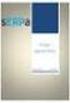 MaBe-Szoft Számítástechnikai Kft. 4400 Nyíregyháza, Ér utca 13. sz. Tel.: (42) 421-134 e-mail: info@mabeszoft.hu Kezelői leírás az SQL-es Szerviz Márkaszervizek és gépkocsi forgalmazók részére készült,
MaBe-Szoft Számítástechnikai Kft. 4400 Nyíregyháza, Ér utca 13. sz. Tel.: (42) 421-134 e-mail: info@mabeszoft.hu Kezelői leírás az SQL-es Szerviz Márkaszervizek és gépkocsi forgalmazók részére készült,
Dohányszoftver 1.131 verzió. A Dohányszoftver 1.131 verziója számos újdonságot tartalmaz, melyet ezúton szeretnénk bemutatni Önöknek.
 Dohányszoftver 1.131 verzió Tisztelt Partnerünk! A Dohányszoftver 1.131 verziója számos újdonságot tartalmaz, melyet ezúton szeretnénk bemutatni Önöknek. 1. ODBE rendelések leadása A program képes a forgalmi
Dohányszoftver 1.131 verzió Tisztelt Partnerünk! A Dohányszoftver 1.131 verziója számos újdonságot tartalmaz, melyet ezúton szeretnénk bemutatni Önöknek. 1. ODBE rendelések leadása A program képes a forgalmi
Pályázati űrlap kitöltési útmutató az EGT és Norvég Finanszírozási Mechanizmusok 2009-2014 pályázati kiírásaihoz
 NFFKÜ - Nemzetközi Fejlesztési és Forráskoordinációs Ügynökség Zártkörűen Működő Részvénytársaság NFFKÜ Zrt. www.egtalap.hu Pályázati űrlap kitöltési útmutató az EGT és Norvég Finanszírozási Mechanizmusok
NFFKÜ - Nemzetközi Fejlesztési és Forráskoordinációs Ügynökség Zártkörűen Működő Részvénytársaság NFFKÜ Zrt. www.egtalap.hu Pályázati űrlap kitöltési útmutató az EGT és Norvég Finanszírozási Mechanizmusok
HÍRLEVÉL HASZNÁLATI ÚTMUTATÓ
 HÍRLEVÉL HASZNÁLATI ÚTMUTATÓ TARTALOMJEGYZÉK 1. PÉNZÜGY KÖNYVELÉS... 2 1.1. Bejövő számla rögzítés... 2 1.2. Pénztár... 4 1.3. Főkönyv... 5 1.4. Folyószámla kezelés... 6 1.5. Banki/Átutalási csomag karbantartó...
HÍRLEVÉL HASZNÁLATI ÚTMUTATÓ TARTALOMJEGYZÉK 1. PÉNZÜGY KÖNYVELÉS... 2 1.1. Bejövő számla rögzítés... 2 1.2. Pénztár... 4 1.3. Főkönyv... 5 1.4. Folyószámla kezelés... 6 1.5. Banki/Átutalási csomag karbantartó...
Novell GroupWise levelező rendszer alapok Kiadványunk célja, hogy a Nemzeti Közszolgálati Egyetemen használt Novell GroupWise (a továbbiakban GW)
 1 Novell GroupWise levelező rendszer alapok Kiadványunk célja, hogy a Nemzeti Közszolgálati Egyetemen használt Novell GroupWise (a továbbiakban GW) levelező rendszer 8. verziójának alap szolgáltatásait
1 Novell GroupWise levelező rendszer alapok Kiadványunk célja, hogy a Nemzeti Közszolgálati Egyetemen használt Novell GroupWise (a továbbiakban GW) levelező rendszer 8. verziójának alap szolgáltatásait
MaBe-Szoft Számítástechnikai Kft. 4400 Nyíregyháza, Ér utca 13.sz. Tel.: (42) 421-134 e-mail: info@mabeszoft.hu. Kezelői leírás a Windows-os.
 MaBe-Szoft Számítástechnikai Kft. 4400 Nyíregyháza, Ér utca 13.sz. Tel.: (42) 421-134 e-mail: info@mabeszoft.hu Kezelői leírás a Windows-os Üzlet+ Számlázó, megrendelés készítő, raktárkészlet és ÁFA nyilvántartó
MaBe-Szoft Számítástechnikai Kft. 4400 Nyíregyháza, Ér utca 13.sz. Tel.: (42) 421-134 e-mail: info@mabeszoft.hu Kezelői leírás a Windows-os Üzlet+ Számlázó, megrendelés készítő, raktárkészlet és ÁFA nyilvántartó
Felhasználói Útmutató egyesületi tenyészetek részére
 Magyar Bivalytenyésztési Információs Rendszer Felhasználói Útmutató egyesületi tenyészetek részére Tartalomjegyzék Általános információ... 1 Belépés... 1 Teendők listája... 2 Alapadatok... 2 Tagsági/tenyésztői
Magyar Bivalytenyésztési Információs Rendszer Felhasználói Útmutató egyesületi tenyészetek részére Tartalomjegyzék Általános információ... 1 Belépés... 1 Teendők listája... 2 Alapadatok... 2 Tagsági/tenyésztői
Tartalom Regisztráció menete Első teendők Profilom
 Tartalom 1. Regisztráció menete... 2 2. Első teendők... 5 Profilom ellenőrzése és kiegészítése, jelszó módosítása:... 5 3. Beállítások:... 10 3.1 Oktató jármű adatai, járműfotó feltöltés... 10 3.2 Az oktatási
Tartalom 1. Regisztráció menete... 2 2. Első teendők... 5 Profilom ellenőrzése és kiegészítése, jelszó módosítása:... 5 3. Beállítások:... 10 3.1 Oktató jármű adatai, járműfotó feltöltés... 10 3.2 Az oktatási
10. fejezet: emedworks
 MedWorkS Dokumentáció I. Kötet, Felhasználói kézikönyv 10.1 fejezet 2.0 verzió 2007. december 03. MedWorkS Dokumentáció I. Kötet Felhasználói kézikönyv 10. fejezet: emedworks 10.1 emedworks Internetes
MedWorkS Dokumentáció I. Kötet, Felhasználói kézikönyv 10.1 fejezet 2.0 verzió 2007. december 03. MedWorkS Dokumentáció I. Kötet Felhasználói kézikönyv 10. fejezet: emedworks 10.1 emedworks Internetes
Új gépjármű beérkeztetés modul
 Új gépjármű beérkeztetés modul 1. BEVEZETÉS... 2 2. ÚJ GÉPJÁRMŰ BEÉRKEZTETÉS FELVITELE... 3 2.1. ÚJ GÉPJÁRMŰ ELŐZMÉNY NÉLKÜL TÖRTÉNŐ FELVITELE... 4 2.2. ÚJ GÉPJÁRMŰ ELŐZMÉNNYEL TÖRTÉNŐ FELVITELE... 10
Új gépjármű beérkeztetés modul 1. BEVEZETÉS... 2 2. ÚJ GÉPJÁRMŰ BEÉRKEZTETÉS FELVITELE... 3 2.1. ÚJ GÉPJÁRMŰ ELŐZMÉNY NÉLKÜL TÖRTÉNŐ FELVITELE... 4 2.2. ÚJ GÉPJÁRMŰ ELŐZMÉNNYEL TÖRTÉNŐ FELVITELE... 10
Felhasználói kézikönyv HostLogic SAP EKAER 1.0 megoldáshoz
 Felhasználói kézikönyv HostLogic SAP EKAER 1.0 megoldáshoz verzió 3.2 2015.02.09. Tartalomjegyzék 1. Bevezetés... 3 1 2. Jogosultság... 3 3. EKÁER jelszó titkosítása... 4 4. Törzsadatok... 6 4.1 Cikktörzs...
Felhasználói kézikönyv HostLogic SAP EKAER 1.0 megoldáshoz verzió 3.2 2015.02.09. Tartalomjegyzék 1. Bevezetés... 3 1 2. Jogosultság... 3 3. EKÁER jelszó titkosítása... 4 4. Törzsadatok... 6 4.1 Cikktörzs...
Tanulmányi eredmények kommunikációs rendszere
 Tanulmányi eredmények kommunikációs rendszere Felhasználói útmutató (1.6 verzió) Oktatási Hivatal TARTALOMJEGYZÉK 1. BEVEZETÉS... 3 2. A RENDSZER KEZELÉSI LEÍRÁSA... 3 2.1. Belépés... 3 2.2. Feladatellátási
Tanulmányi eredmények kommunikációs rendszere Felhasználói útmutató (1.6 verzió) Oktatási Hivatal TARTALOMJEGYZÉK 1. BEVEZETÉS... 3 2. A RENDSZER KEZELÉSI LEÍRÁSA... 3 2.1. Belépés... 3 2.2. Feladatellátási
Integrált ügyviteli rendszerek fejlesztése A cégre formázható szoftver szállítója. BEMUTATKOZÁS 2016.
 R-TREND Kft Integrált ügyviteli rendszerek fejlesztése A cégre formázható szoftver szállítója. BEMUTATKOZÁS 2016. Az R-TREND Kft. bemutatása Az R-TREND Kft 1989-ben alakult, 27 éve, öt fő tevékenységi
R-TREND Kft Integrált ügyviteli rendszerek fejlesztése A cégre formázható szoftver szállítója. BEMUTATKOZÁS 2016. Az R-TREND Kft. bemutatása Az R-TREND Kft 1989-ben alakult, 27 éve, öt fő tevékenységi
BAUSFT. Pécsvárad Kft. 7720 Pécsvárad, Pécsi út 49. Tel/Fax: 72/465-266 http://www.bausoft.hu. WinWatt
 BAUSFT Pécsvárad Kft. 7720 Pécsvárad, Pécsi út 49. Tel/Fax: 72/465-266 http://www.bausoft.hu WinWatt Fűtéstechnikai programcsomag épületenergetikai és optimalizáló modullal Épületfizikai számítások Téli
BAUSFT Pécsvárad Kft. 7720 Pécsvárad, Pécsi út 49. Tel/Fax: 72/465-266 http://www.bausoft.hu WinWatt Fűtéstechnikai programcsomag épületenergetikai és optimalizáló modullal Épületfizikai számítások Téli
E-Fedezetkezelő. felhasználói kézikönyv. Fővállalkozói adminisztrátorok számára
 E-Fedezetkezelő felhasználói kézikönyv Fővállalkozói adminisztrátorok számára Tartalomjegyzék 1. Program általános használata... 2 1.1. Szoftver követelmények... 2 1.2. Jogosultság függő működés... 2 1.3.
E-Fedezetkezelő felhasználói kézikönyv Fővállalkozói adminisztrátorok számára Tartalomjegyzék 1. Program általános használata... 2 1.1. Szoftver követelmények... 2 1.2. Jogosultság függő működés... 2 1.3.
PortaWin (PW2) Jármű mérlegelő program GAC-2100 Analizátor adatainak automatikus átvétele mérlegjegyre
 METRISoft Mérleggyártó KFT PortaWin (PW2) Jármű mérlegelő program 6800 Hódmezővásárhely Jókai u. 30 Telefon: (62) 246-657, Fax: (62) 249-765 e-mail: merleg@metrisoft.hu Web: http://www.metrisoft.hu Módosítva:
METRISoft Mérleggyártó KFT PortaWin (PW2) Jármű mérlegelő program 6800 Hódmezővásárhely Jókai u. 30 Telefon: (62) 246-657, Fax: (62) 249-765 e-mail: merleg@metrisoft.hu Web: http://www.metrisoft.hu Módosítva:
Divar 2 - Vezérlőközpont. Kezelési útmutató
 Divar 2 - Vezérlőközpont HU Kezelési útmutató Divar Vezérlőközpont Kezelési kézikönyv HU 1 Magyar Divar Többfunkciós digitális videofelvevő Divar Vezérlőközpont Kezelési útmutató Tartalom Első lépések.............................................3
Divar 2 - Vezérlőközpont HU Kezelési útmutató Divar Vezérlőközpont Kezelési kézikönyv HU 1 Magyar Divar Többfunkciós digitális videofelvevő Divar Vezérlőközpont Kezelési útmutató Tartalom Első lépések.............................................3
NEPTUN_TÖRZS. (Funkcionális leírás)
 #+$k NEPTUN_TÖRZS NEPTUN_TÖRZS (Funkcionális leírás) S Budapest, 2002 #+ $k NEPTUN_TORZS NEPTUN_TÖRZS Tartalom TARTALOM... 2 1. BEVEZETÉS... 5 2. BELÉPÉS A RENDSZERBE... 6 3. ÚJ EGYÉN FELVÉTELE... 9 3.1
#+$k NEPTUN_TÖRZS NEPTUN_TÖRZS (Funkcionális leírás) S Budapest, 2002 #+ $k NEPTUN_TORZS NEPTUN_TÖRZS Tartalom TARTALOM... 2 1. BEVEZETÉS... 5 2. BELÉPÉS A RENDSZERBE... 6 3. ÚJ EGYÉN FELVÉTELE... 9 3.1
Ú TM U TATÓ AZ ÚTRAVALÓ Ö S ZTÖ NDÍJPRO G RAM ELLENŐ R ZÖ T T A D A TRÖ G ZÍ TÉSI FELÜLETÉNEK K EZELÉSÉHEZ
 Ú TM U TATÓ AZ ÚTRAVALÓ Ö S ZTÖ NDÍJPRO G RAM ELLENŐ R ZÖ T T A D A TRÖ G ZÍ TÉSI FELÜLETÉNEK K EZELÉSÉHEZ Az Útravaló Ösztöndíjprogram a https://utravalo.wekerle.gov.hu/esely_2011 címen érhető el. Az
Ú TM U TATÓ AZ ÚTRAVALÓ Ö S ZTÖ NDÍJPRO G RAM ELLENŐ R ZÖ T T A D A TRÖ G ZÍ TÉSI FELÜLETÉNEK K EZELÉSÉHEZ Az Útravaló Ösztöndíjprogram a https://utravalo.wekerle.gov.hu/esely_2011 címen érhető el. Az
WEBEC FELHASZNÁLÓI KÉZIKÖNYV
 WEBEC FELHASZNÁLÓI KÉZIKÖNYV 1. BEVEZETŐ A Magyar Nemzeti Bank megújította a WebeC alkalmazását. Az első verzió egy 2007-es fejtésű alkalmazás volt, ami az akkori technológiai lehetőségek szerint lett
WEBEC FELHASZNÁLÓI KÉZIKÖNYV 1. BEVEZETŐ A Magyar Nemzeti Bank megújította a WebeC alkalmazását. Az első verzió egy 2007-es fejtésű alkalmazás volt, ami az akkori technológiai lehetőségek szerint lett
TERC-ETALON Online Építőipari Költségvetés-készítő és Kiíró programrendszer Felhasználói kézikönyv
 TERC-ETALON Online Építőipari Költségvetés-készítő és Kiíró programrendszer Felhasználói kézikönyv TERC Kft. Budapest 2015. április 2 Tartalomjegyzék TERC-ETALON ONLINE Tartalomjegyzék... 3 1. Bevezetés...
TERC-ETALON Online Építőipari Költségvetés-készítő és Kiíró programrendszer Felhasználói kézikönyv TERC Kft. Budapest 2015. április 2 Tartalomjegyzék TERC-ETALON ONLINE Tartalomjegyzék... 3 1. Bevezetés...
FELHASZNÁLÓI LEÍRÁS a DIMSQL Integrált Számviteli Rendszer Készlet moduljának használatához
 FELHASZNÁLÓI LEÍRÁS a DIMSQL Integrált Számviteli Rendszer Készlet moduljának használatához - 1 - www.dimenzio-kft.hu Tartalomjegyzék A. BEVEZETÉS... 4 I. BEÁLLÍTÁSOK, PARAMÉTEREK, NAPLÓFORMÁTUMOK... 4
FELHASZNÁLÓI LEÍRÁS a DIMSQL Integrált Számviteli Rendszer Készlet moduljának használatához - 1 - www.dimenzio-kft.hu Tartalomjegyzék A. BEVEZETÉS... 4 I. BEÁLLÍTÁSOK, PARAMÉTEREK, NAPLÓFORMÁTUMOK... 4
Mérlegjegy nyomtatása külső nyomógombbal indítva
 METRI Soft Mérleggyártó KFT PortaWin (PW2) Jármű mérlegelő program 6800 Hódmezővásárhely Jókai u. 30 Telefon: (62) 246-657, Fax: (62) 249-765 e-mail: merleg@metrisoft.hu Web: http://www.metrisoft.hu Módosítva:
METRI Soft Mérleggyártó KFT PortaWin (PW2) Jármű mérlegelő program 6800 Hódmezővásárhely Jókai u. 30 Telefon: (62) 246-657, Fax: (62) 249-765 e-mail: merleg@metrisoft.hu Web: http://www.metrisoft.hu Módosítva:
TANTÁL KFT. NLPC Gold nyelvoktató berendezés. kezelési utasítás
 E L E K T R O N I K A I K F T H-1149 BUDAPEST XIV. NAGY LAJOS KIRÁLY ÚTJA 117. TEL./FAX: 220-6454, 220-6455 e-mail: tantal@t-online.hu www.tantal.hu Skype: Tantál Kft TANTÁL KFT NLPC Gold nyelvoktató berendezés
E L E K T R O N I K A I K F T H-1149 BUDAPEST XIV. NAGY LAJOS KIRÁLY ÚTJA 117. TEL./FAX: 220-6454, 220-6455 e-mail: tantal@t-online.hu www.tantal.hu Skype: Tantál Kft TANTÁL KFT NLPC Gold nyelvoktató berendezés
ÉLETTÁRSI NYILATKOZATOK ELEKTRONIKUS NYILVÁNTARTÁSA
 ÉLETTÁRSI NYILATKOZATOK ELEKTRONIKUS NYILVÁNTARTÁSA FELHASZNÁLÓI KÉZIKÖNYV ÉS MÓDSZERTANI ÚTMUTATÓ ENYER 1.2 verzió Készült: 2010. február 10. Készítette: IDOM 2000 Konzulens Zrt. 1 Dokumentum kontroll
ÉLETTÁRSI NYILATKOZATOK ELEKTRONIKUS NYILVÁNTARTÁSA FELHASZNÁLÓI KÉZIKÖNYV ÉS MÓDSZERTANI ÚTMUTATÓ ENYER 1.2 verzió Készült: 2010. február 10. Készítette: IDOM 2000 Konzulens Zrt. 1 Dokumentum kontroll
TÁJÉKOZTATÓ az OTH Szakrendszeri Információs Rendszerbe (OSZIR) történő regisztráció és belépés menetéről belföldi partner nevében
 TÁJÉKOZTATÓ az OTH Szakrendszeri Információs Rendszerbe (OSZIR) történő regisztráció és belépés menetéről belföldi partner nevében TARTALOMJEGYZÉK Regisztráció 2 1. Az Ön neve és kapcsolat-felvételi adatai
TÁJÉKOZTATÓ az OTH Szakrendszeri Információs Rendszerbe (OSZIR) történő regisztráció és belépés menetéről belföldi partner nevében TARTALOMJEGYZÉK Regisztráció 2 1. Az Ön neve és kapcsolat-felvételi adatai
Integrált ügyviteli rendszer: Kettős könyvelés modul
 Integrált ügyviteli rendszer: Kettős könyvelés modul Használati útmutató 1988-2015. 3100.Salgótarján Fő tér 1. tel.: 36-32-423-912, e-mail minorg@minorg.hu Internet: http://www.minorg.hu/ 1.oldal Tartalomjegyzék.
Integrált ügyviteli rendszer: Kettős könyvelés modul Használati útmutató 1988-2015. 3100.Salgótarján Fő tér 1. tel.: 36-32-423-912, e-mail minorg@minorg.hu Internet: http://www.minorg.hu/ 1.oldal Tartalomjegyzék.
Bosch Video Management System. Kezelési útmutató
 Bosch Video Management System hu Kezelési útmutató Bosch Video Management System Tartalomjegyzék hu 3 Tartalomjegyzék 1 A súgó használata 6 1.1 Információ-keresés 6 1.2 A súgótéma kinyomtatása 7 2 Bevezetés
Bosch Video Management System hu Kezelési útmutató Bosch Video Management System Tartalomjegyzék hu 3 Tartalomjegyzék 1 A súgó használata 6 1.1 Információ-keresés 6 1.2 A súgótéma kinyomtatása 7 2 Bevezetés
Első lépések. MENÜPONT: Szerkesztés/Saját adatok
 Első lépések MENÜPONT: Szerkesztés/Saját adatok Akár új, akár régi felhasználó veszi használatba a 4.4-es verziót, ezzel az ablakkal kell kezdeni a munkát! Nagyon fontos, hogy a saját vállalkozásunk adatait
Első lépések MENÜPONT: Szerkesztés/Saját adatok Akár új, akár régi felhasználó veszi használatba a 4.4-es verziót, ezzel az ablakkal kell kezdeni a munkát! Nagyon fontos, hogy a saját vállalkozásunk adatait
Vodafone ReadyPay. Használati útmutató
 Vodafone ReadyPay Használati útmutató 1. Párosítás Bluetooth-on keresztül, első beállítások 2. Fizetés 3. Menüpontok Párosítás Bluetooth-on keresztül, első beállítások Az első lépés Megjegyzés: A ReadyPay
Vodafone ReadyPay Használati útmutató 1. Párosítás Bluetooth-on keresztül, első beállítások 2. Fizetés 3. Menüpontok Párosítás Bluetooth-on keresztül, első beállítások Az első lépés Megjegyzés: A ReadyPay
Technikai segédlet a Domus elektronikus pályázati rendszer felhasználói részére
 Technikai segédlet a Domus elektronikus pályázati rendszer felhasználói részére A Domus szülőföldi ösztöndíj pályázat benyújtása senior pályázat esetén a https://palyazat.mta.hu/domus_szulofoldi_senior_2016,
Technikai segédlet a Domus elektronikus pályázati rendszer felhasználói részére A Domus szülőföldi ösztöndíj pályázat benyújtása senior pályázat esetén a https://palyazat.mta.hu/domus_szulofoldi_senior_2016,
TANSZÉKI ADMINISZTRÁTOR
 TANSZÉKI ADMINISZTRÁTOR Felhasználói dokumentáció verzió 5.1 Budapest, 2012. Változáskezelés Verzió Dátum A teljes dokumentum átírásra került. Változás Pont Cím Oldal 5.0 2012.07.07. 3.6.1 Kurzus másolás
TANSZÉKI ADMINISZTRÁTOR Felhasználói dokumentáció verzió 5.1 Budapest, 2012. Változáskezelés Verzió Dátum A teljes dokumentum átírásra került. Változás Pont Cím Oldal 5.0 2012.07.07. 3.6.1 Kurzus másolás
Listázó Munkahelyen letöltés SQL naplóból
 METRI Soft Mérleggyártó KFT PortaWin (PW2) Jármű mérlegelő program 6800 Hódmezővásárhely Jókai u. 30 Telefon: (62) 246-657, Fax: (62) 249-765 e-mail: merleg@metrisoft.hu Web: http://www.metrisoft.hu Módosítva:
METRI Soft Mérleggyártó KFT PortaWin (PW2) Jármű mérlegelő program 6800 Hódmezővásárhely Jókai u. 30 Telefon: (62) 246-657, Fax: (62) 249-765 e-mail: merleg@metrisoft.hu Web: http://www.metrisoft.hu Módosítva:
a szolgáltatást igénybe vevő Megbízó/Befizető ügyfelek részére Hatályos: 2014. október 24.
 A Magyar Posta Általános Szerződési Feltételei készpénzátutalási megbízás és postai számlabefizetési megbízás Postai kód (QR kód) mobiltelefon alkalmazás használatával történő kiegyenlítéséhez kapcsolódó
A Magyar Posta Általános Szerződési Feltételei készpénzátutalási megbízás és postai számlabefizetési megbízás Postai kód (QR kód) mobiltelefon alkalmazás használatával történő kiegyenlítéséhez kapcsolódó
Felhasználói útmutató a Web áruház kezeléséhez
 Felhasználói útmutató a Web áruház kezeléséhez Belépés és Regisztráció Regisztrált ügyfeleink a már meglévő név és jelszó segítségével léphetnek be WEB áruházunkba, ahol gyorsan és kényelmesen leadhatják
Felhasználói útmutató a Web áruház kezeléséhez Belépés és Regisztráció Regisztrált ügyfeleink a már meglévő név és jelszó segítségével léphetnek be WEB áruházunkba, ahol gyorsan és kényelmesen leadhatják
2013.05.31. Utófinanszírozás: Vegyes finanszírozás: Szállítói finanszírozás: Engedményezés: Pénzügyi elszámolás részletes szabályai
 Utófinanszírozás: Pénzügyi elszámolás részletes szabályai Pályázati e-ügyintézés, Online számlakitöltő A projekt során felmerülő költségek utólagos támogatási formája, a számla, vagy egyéb, az elszámolást
Utófinanszírozás: Pénzügyi elszámolás részletes szabályai Pályázati e-ügyintézés, Online számlakitöltő A projekt során felmerülő költségek utólagos támogatási formája, a számla, vagy egyéb, az elszámolást
